Ogranicz edycję do zabezpieczonego dokumentu programu Word 2010

Ochrona ważnych dokumentów przed dostępem z zewnątrz byłaby niezwykle korzystna. Czasami podczas pisania dokumentu pojawia się paląca potrzeba…
Podczas pracy z arkuszem kalkulacyjnym możesz chcieć scalić wartości komórek w jedną kolumnę lub wiersz, które są szeroko rozproszone w arkuszu. Funkcja CONCATENATE w programie Excel pozwala łatwo scalić kolumny, wiersze i wartości danych. Jako argument przyjmuje lokalizację komórek lub wartości danych. W tym poście zastosujemy tę funkcję do scalania tylko dwóch kolumn.
Uruchom arkusz kalkulacyjny programu Excel 2010, w którym chcesz zastosować funkcję łączenia. Dla przykładu dołączyliśmy arkusz kalkulacyjny zawierający pola: Imię, Nazwisko i Kurs.
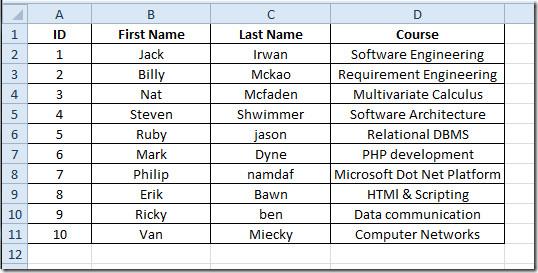
Teraz musimy połączyć zawartość kolumn „Imię” i „Nazwisko” . Najpierw dodamy nową kolumnę i oznaczymy ją jako „ Imię i nazwisko”.
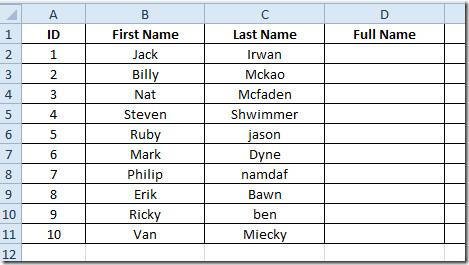
Użyjemy prostej funkcji, która połączy zawartość.
Składnia funkcji jest następująca:
=ZŁĄCZTEKSTY(tekst1, tekst2….)
zapiszemy to jako;
=ZŁĄCZ.TEKSTY(B2,” ”, C2)
W argumentach funkcji B2 i C2 to lokalizacje komórek danych, które chcemy scalić, a podwójne cudzysłowy ze spacją wewnątrz „ ” oznaczają wymuszenie pojedynczej spacji między wartościami.
Funkcja połączy zawartość obu pól w polu Imię i nazwisko, jak pokazano na zrzucie ekranu poniżej.
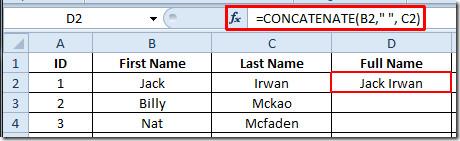
Teraz przeciągnij znak plus znajdujący się na końcu komórki w stronę końca kolumny, aby zastosować tę funkcję do całej kolumny.
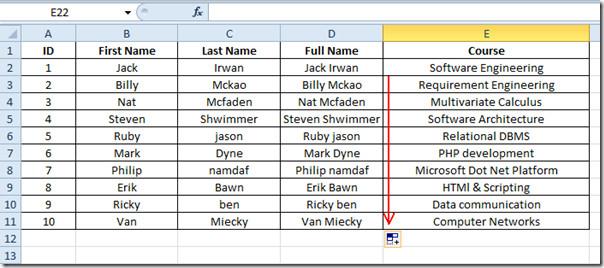
Możesz również sprawdzić wcześniej omówione funkcje programu Excel: DOLLAR , SUMPRODUCT , SUMIF , COUNTIF , VLOOKUP , HLOOKUP , PMT i LEN .
Ochrona ważnych dokumentów przed dostępem z zewnątrz byłaby niezwykle korzystna. Czasami podczas pisania dokumentu pojawia się paląca potrzeba…
Jedną z zalet systemu zarządzania relacyjnymi bazami danych, takiego jak Access 2010, jest łatwe konfigurowanie tabel i relacji z ograniczeniami, aby
W programie MS Access funkcja IIF zwraca jedną wartość, jeśli określony warunek ma wartość PRAWDA, lub inną wartość, jeśli ma wartość FAŁSZ. Funkcja IIF
Wykresy i grafy to doskonały sposób na prezentację danych. Program Microsoft Excel 2010 oferuje niemal każdy typ wykresu i ułatwia jego rysowanie, dzięki czemu
Odstępy są bardzo ważne podczas tworzenia dokumentów, ponieważ wpływają na ich wygląd i prezentację. Możesz je łatwo zwiększyć lub zmniejszyć.
Aplikacje pakietu Microsoft Office zapewniają najłatwiejszy sposób dostosowywania wstążki, kart i paska narzędzi Szybki dostęp, ale co zrobić, gdy trzeba zainstalować nową kopię?
Wykonywanie różnych operacji w programie Access nie jest takie proste, ponieważ RDBMS (system zarządzania relacyjnymi bazami danych) wymaga określonej składni i ograniczeń
Prawie każdy dokument zawiera informacje takie jak: ukryty tekst, informacje o obiekcie, dane osobowe (informacje identyfikujące: nazwisko autora) i inne
Wykresy to jedna z najważniejszych funkcji programu Excel, ale czasami trzeba ich używać w inny sposób. Spróbujemy stworzyć histogram porównawczy.
Zwykle przechowujemy dane w wielu arkuszach kalkulacyjnych, aby sprawdzać dane dla każdego wystąpienia i przeglądać je indywidualnie, ale byłoby wspaniale połączyć wszystkie




![Eksport/import ustawień wstążki i paska narzędzi szybkiego dostępu [Office 2010] Eksport/import ustawień wstążki i paska narzędzi szybkiego dostępu [Office 2010]](https://tips.webtech360.com/resources8/r252/image-8447-0829093801831.jpg)



